Rasterlijnen verbergen in een Publisher 2013-tabel
Het afdrukken en bekijken van rasterlijnen in een Microsoft Excel-spreadsheet is vaak een instelling die moet worden ingeschakeld om de tabel leesbaarder te maken wanneer deze wordt afgedrukt. De rasterlijnen maken het gemakkelijker om de gegevens visueel te scheiden en kunnen helpen bij het elimineren van fouten bij het evalueren van die gegevens. Het is ook vrij eenvoudig om ze af te drukken.
Maar documenten die u in Publisher maakt, zijn doorgaans visueel meer gericht en de aanwezigheid van de rasterlijnen bij het ontwerpen van uw document kan storend zijn. Gelukkig worden ze niet afgedrukt op het uiteindelijke document, maar misschien verbergt u ze liever uit het zicht wanneer u uw bestand bewerkt. Onze tutorial hieronder laat zien hoe je de tabelrasterlijnen in Publisher 2013 kunt verbergen.
Hoe de regels op een tafel te verbergen in Publisher 2013
Bij de stappen in dit artikel wordt ervan uitgegaan dat u momenteel een tabel in uw Publisher-bestand heeft waar u de tabelregels kunt zien. Als u deze handleiding volgt, blijven de tabel en de gegevens intact, maar worden de regels verborgen.
Stap 1: Open uw document in Publisher 2013.
Stap 2: Klik ergens in de tabel om deze actief te maken.

Stap 3: Selecteer het tabblad Indeling onder Hulpmiddelen voor tabellen bovenaan het venster.
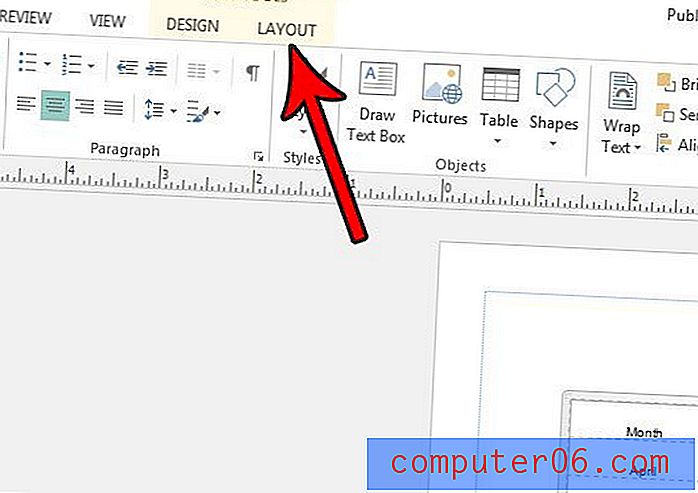
Stap 4: klik op de knop Rasterlijnen weergeven in het tabelgedeelte van het lint.
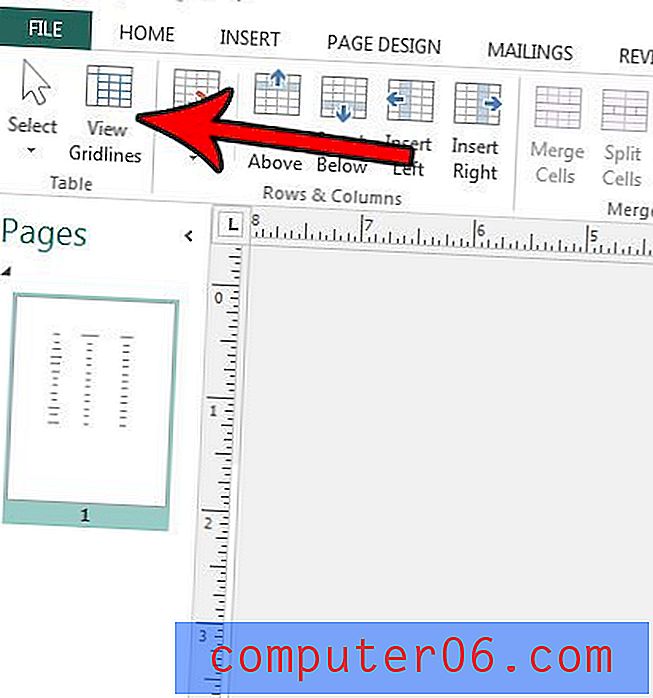
Als u nog steeds lijnen in uw tabel ziet, heeft u waarschijnlijk randen op de tafel in plaats van rasterlijnen. Als u de randen van een tabel wilt verwijderen, selecteert u eerst alle cellen in de tabel, klikt u op het tabblad Ontwerpen onder Hulpmiddelen voor tabellen, klikt u vervolgens op de optie Randen en selecteert u het item Geen randen .
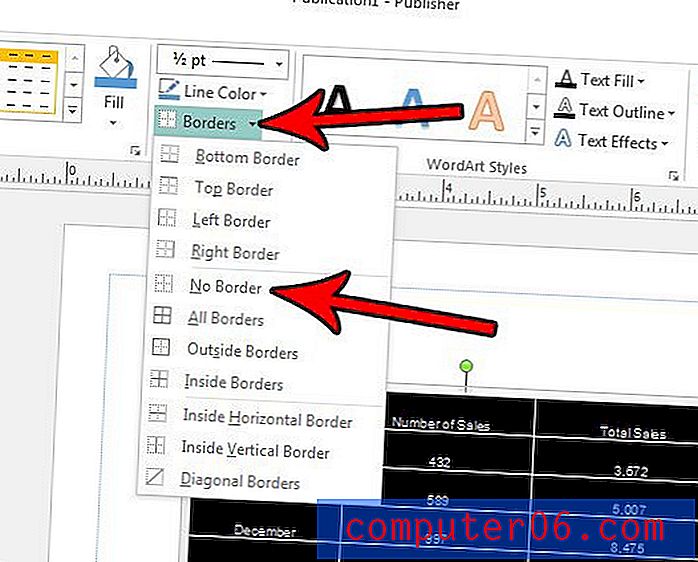
Heeft u een Publisher-document nodig met een ander formaat dan een van de standaardopties voor paginagrootte? Lees hoe u een aangepast paginaformaat kunt maken in Publisher 2013 als u bijvoorbeeld een document van legaal formaat nodig heeft.



